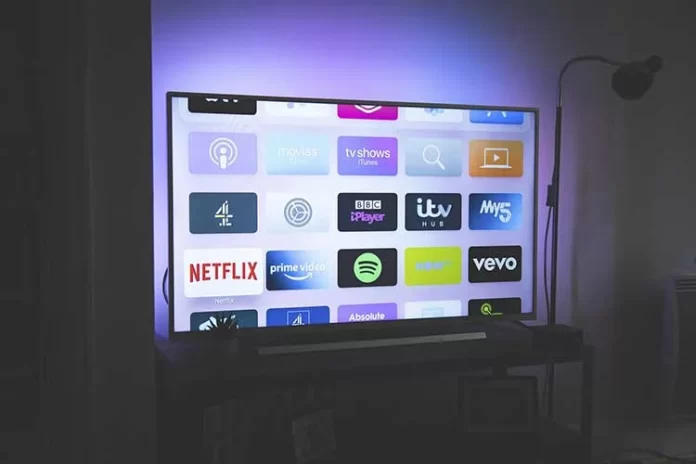U hebt waarschijnlijk momenten gehad waarop u erover dacht om de mogelijkheden van uw Fire TV Stick uit te breiden en extra programma’s te installeren, waarvan Google Play er een is. Als u voor het laatste koos, is dat niet verwonderlijk, want u kunt zo veel dingen downloaden en kopen in deze winkel! Beginnend met apps voor alle smaken, en eindigend met games van verschillende genres. Dergelijke mogelijkheden worden gegarandeerd door andere winkels, maar ze zijn meestal vrij beperkt als het gaat om het aanbod van apps.
Als u besluit dat u Play Store op uw Fire TV Stick wilt, bereid u dan voor – het installatieproces kan enige tijd in beslag nemen, aangezien Google officieel op geen enkele manier interactie heeft met de Fire TV Stick. Er zijn echter manieren om dit te doen, en u vindt er hieronder meer over.
Wat is Aptoide
Zoals eerder vermeld, zijn Google en zijn diensten niet officieel geïntegreerd in Amazon producten. Daarom is de enige optie het gebruik van een zeer vergelijkbare app genaamd Aptoide. Deze laatste is een op Android gebaseerde dienst die duizenden bruikbare Android apps aanbiedt.
Voordat u dit artikel sluit en blijft zoeken naar Google Play, maak je geen zorgen, het is bijna dezelfde app voor zijn functies en biedt een breed scala aan apps. En het is degene die compatibel zal zijn met uw Fire TV Stick. Echter, voordat u het installeert, vergeet niet dat het wel veiligheidsrisico’s met zich meebrengt omdat u installaties van derden toestaat. Echter, zelfs de Play Store is niet 100% veilig deze dagen.
Zet ontwikkelaarsopties aan op uw Fire TV Stick
Om te beginnen met installeren, moet je de apps die je gaat downloaden autoriseren. Op deze manier hebt u toegang om onofficiële apps te installeren. Het is niet aan te raden om dit vaak te doen.
- Ga naar Instellingen op uw Amazon Fire TV Stick en tik op Mijn Fire TV
- Selecteer Opties voor ontwikkelaars om bestanden en apps te installeren van winkels en locaties buiten de Amazon Fire Stick-software
- Klik op Apps from Unknown Sources en ADB Debugging om ze op ON te zetten
Installeer Downloader op uw Fire Stick
Voordat je Aptoide installeert, moet je nog een programma installeren – Downloader. Hier is hoe het te doen:
- Klik op het vergrootglas in de rechterbovenhoek van het beginscherm
- Zoek naar “Downloader
- Selecteer Downloader in de ingebouwde Amazon App Store zoekresultaten
- Klik op Download op de Downloader store pagina
- Eenmaal geïnstalleerd en opgestart, selecteer Toestaan om de app toegang te geven tot foto’s, media en bestanden op je Fire Stick-apparaat
Installeer Google Account Manager op uw Fire Stick
Deze stap zal uw Google account synchroniseren met de apps die u in de toekomst zult installeren via Aptoide:
- Typ op de Downloader-app http://bit.ly/google-manager-firestick in het vak URL/Zoeken op het tabblad Home en selecteer Go. Dit downloadt de Google Account Manager v5.1-1743759 voor Android 5.0+ toestellen
- Selecteer Installeren zodra het downloaden is voltooid
- Klik op Klaar. om het installatieproces af te sluiten
Installeer Aptoide op uw Fire TV Stick
Tenslotte kan de app zelf worden geïnstalleerd met behulp van deze gids:
- Start Downloader vanuit uw Fire Stick-bibliotheek
- Gebruik de Fire TV-afstandsbediening om https://tv.aptoide.com te typen in het vak URL/zoekterm van Downloader. De startpagina verschijnt
- Scroll naar beneden op de Aptoide pagina en selecteer Download Aptoide TV
- Kies Installeren
- Selecteer Openen
- Kies Toestaan om Aptoide toegang te geven tot uw foto’s, media en bestanden
- Aptoide start op, en het is klaar om apps te downloaden/installeren van de Aptoide Store
Installeer Google Play Store/Aptoide Apps op uw Fire TV Stick
Met de onderstaande methode kunt u apps installeren:
- Blader of zoek naar apps met behulp van de eerder geïnstalleerde Aptoide Store
- Selecteer de app die u wilt installeren uit de lijst
- Kies Installeren
- Geniet van uw Google Play Store/Aptoide app op uw Fire TV Stick
Nu kunt u genieten van uw favoriete games en apps van Google Play op uw tv. En u hoeft niet eens een andere tv te kopen!